 打印本文
打印本文  关闭窗口
关闭窗口 起初以为是感染病毒的原因,但用最新的病毒库全盘杀毒后,问题依旧。难道是PowerPoint的最大页数才163,也不应该啊,以前曾经制作过更多页数的幻灯片,播放时也没有问题,再说微软不可能把最大页数定的这么小。
从“百度”上也没有搜到类似问题的解决方案,没办法,自己琢磨吧,问题一定在这个PowerPoint文件的设置上。
经过一番“研究”,终于找到了问题的症结,原来是这个PowerPoint文件设置的放映方式有问题。
在菜单栏“幻灯片放映”->“设置放映方式”中,有一个选项“放映幻灯片”,是“全部”还是“从×到×”。PowerPoint默认的是“全部”,而这个PowerPoint文件设置的是“从1到163”,难怪放映到163页后就自动结束放映了。(见下图)
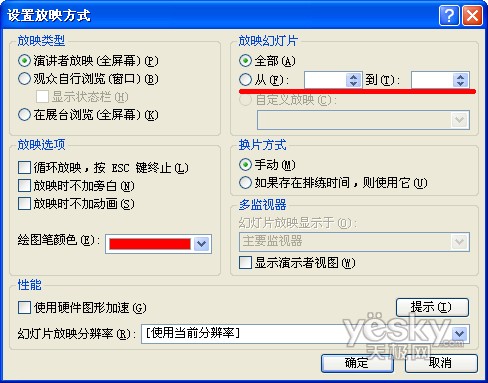
问题解决了,还让我们深入研究一下自定义放映吧。像给我们上《行政法学》课程的老师那样的教授兼律师,经常要给不同的对象讲授《行政法》,本科生、研究生、公务员等等,不同的对象,授课的侧重点和具体内容都各不相同,难道每次授课都要修改做好的PowerPoint课件吗?不用,PowerPoint的自定义放映功能就是专门针对这样的问题设计的。
首先,在“幻灯片放映”->“自定义放映”中新建一个“自定义放映”,然后从左边的“在演示文稿中的幻灯片”列表框中选择在该放映中需要的幻灯片,添加到右边的“在自定义放映中的幻灯片”列表框中。(见下图)

然后,针对不同的授课对象建立不同的“自定义放映”。(见下图)

最后,在“幻灯片放映”->“设置放映方式”中,把“放映幻灯片”选择“自定义放映”,然后在下面的下拉列表框中选择针对的授课对象即可。(见下图)
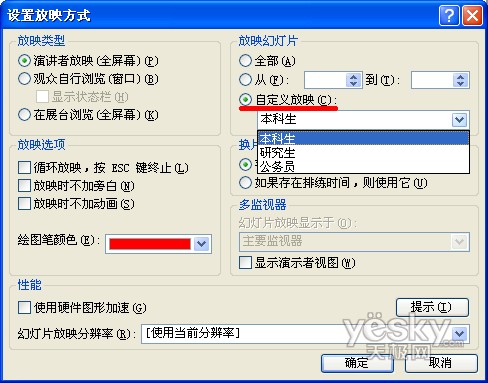
经过这一番设置后,在按“F5”放映幻灯片的时候,就只放映那些放映者针对不同授课对象选择的幻灯片,是不是方便了很多!
 打印本文
打印本文  关闭窗口
关闭窗口